
So werden Sie in wenigen Schritten in Google Maps angezeigt
Google Maps ist für lokale Verkäufer von entscheidender Bedeutung. Dieser Online-Kartendienst ist Teil des Portfolios der weltweit erfolgreichsten Suchmaschine und vollständig in die Websuche integriert. Für viele Nutzer ist Google der Ausgangspunkt für alle Arten von Internetsuchen.
Es wird nicht nur zur Suche nach Informationen verwendet, sondern auch zur Suche nach Produkten, Dienstleistungen und Lieferanten , entweder von zu Hause aus über den Computerbildschirm oder über ein Smartphone auf der Straße.
Unternehmer, die ihren potenziellen Kunden Informationen über ihr Unternehmen in Google Maps, dem Webbrowser oder anderen Unternehmensprodukten zur Verfügung stellen möchten, müssen sich nur bei Google My Business registrieren oder das Recht auf eine bestehende Registrierung für ihr Unternehmen beanspruchen.
- Hinzufügen eines Unternehmens zu Google Maps: eine einfache Anleitung
- Hinzufügen eines Unternehmens zu Google Maps: Fordern Sie ein bereits registriertes Unternehmen an
Hinzufügen eines Unternehmens zu Google Maps: eine einfache Anleitung
Führen Sie die folgenden Schritte aus, um ein Unternehmen in Google Maps über den Google My Business-Eintrag zu registrieren.
Google My Business ist ein kostenloses Tool, mit dem Unternehmer ihre Online-Geschäftspräsenz für die Google-Produktlinie erstellen und verwalten können.
Schritt 1: Öffnen Sie die Google My Business-Seite in Ihrem Browser.
Schritt 2 : Klicken Sie oben rechts, neben der Anmeldeschaltfläche oder unten auf dem Bildschirm auf die Schaltfläche “Jetzt starten”.
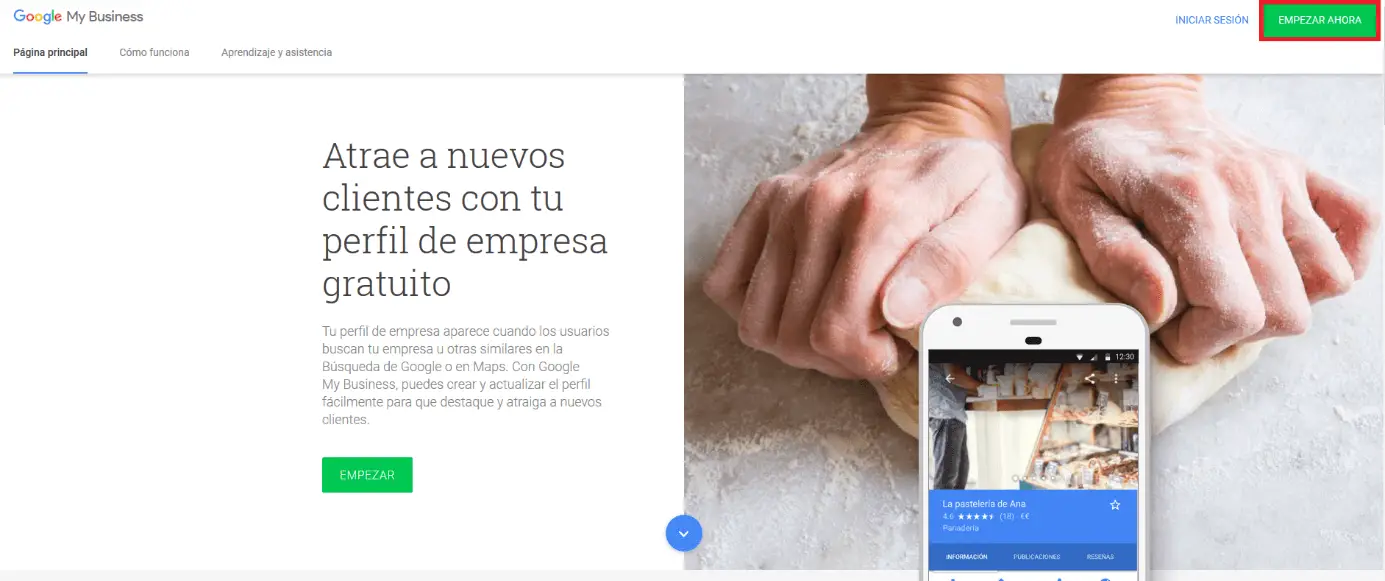
Schritt 3 : Melden Sie sich mit Ihrem Google-Konto an oder erstellen Sie ein neues Konto.
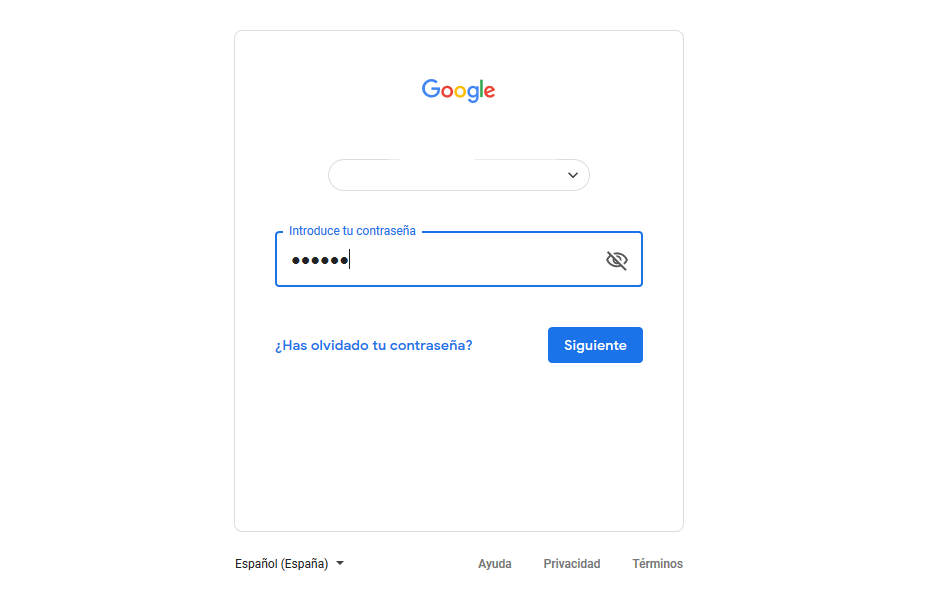
Schritt 4 : Geben Sie den Namen Ihres Unternehmens in das dafür vorgesehene Feld ein und bestätigen Sie die Registrierung, indem Sie auf “Weiter” klicken.
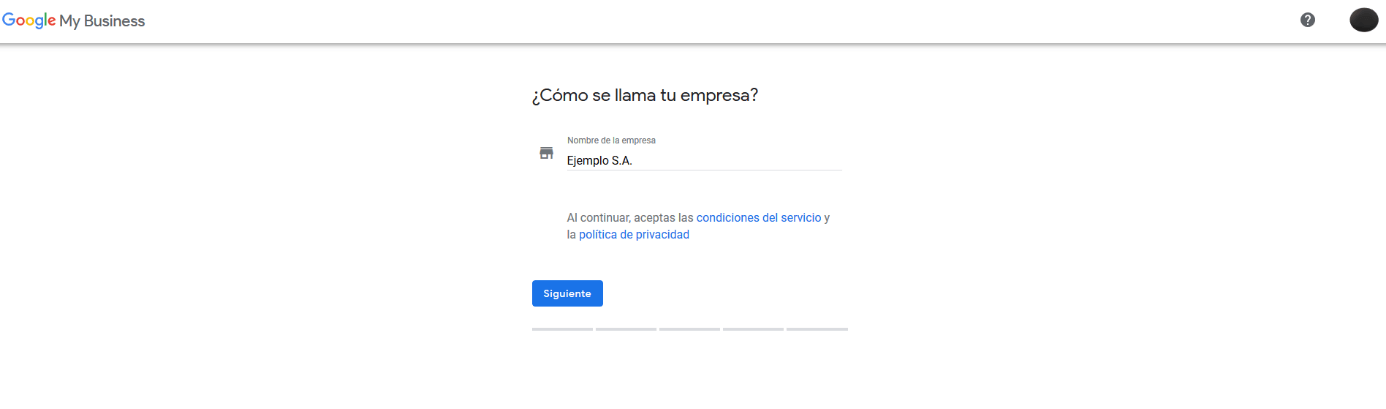
Wenn Ihr Unternehmen bereits in Google My Business registriert ist, wird der Name als Vorschlag angezeigt, während Sie dieses Feld ausfüllen.
Schritt 5 : Wählen Sie beim Hinzufügen Ihres Unternehmens zu Google Maps aus, wo Ihr Unternehmen angezeigt werden soll. Schreiben Sie die Adresse in die dafür vorgesehenen Felder.
Google fragt Sie, ob Sie den Standort eines Geschäfts oder Büros angeben möchten, in das Kunden gehen können.
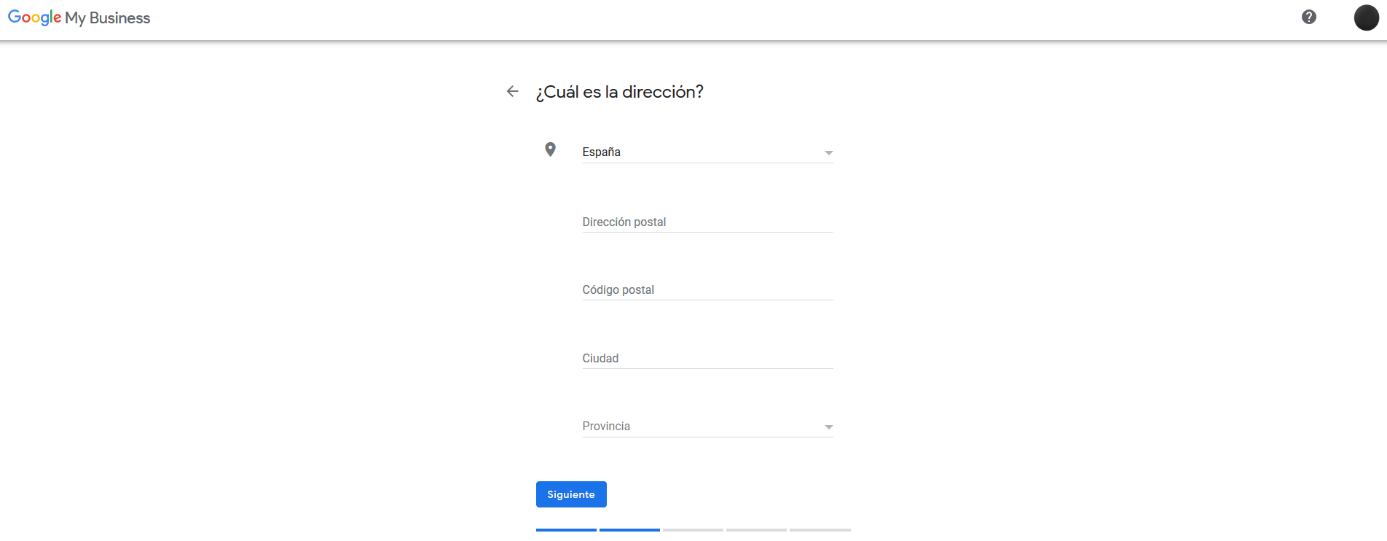
Wenn Sie Kunden außerhalb des angegebenen Standorts Waren oder Dienstleistungen anbieten, können Sie diese in Google angeben, um optional weitere Servicebereiche hinzuzufügen.
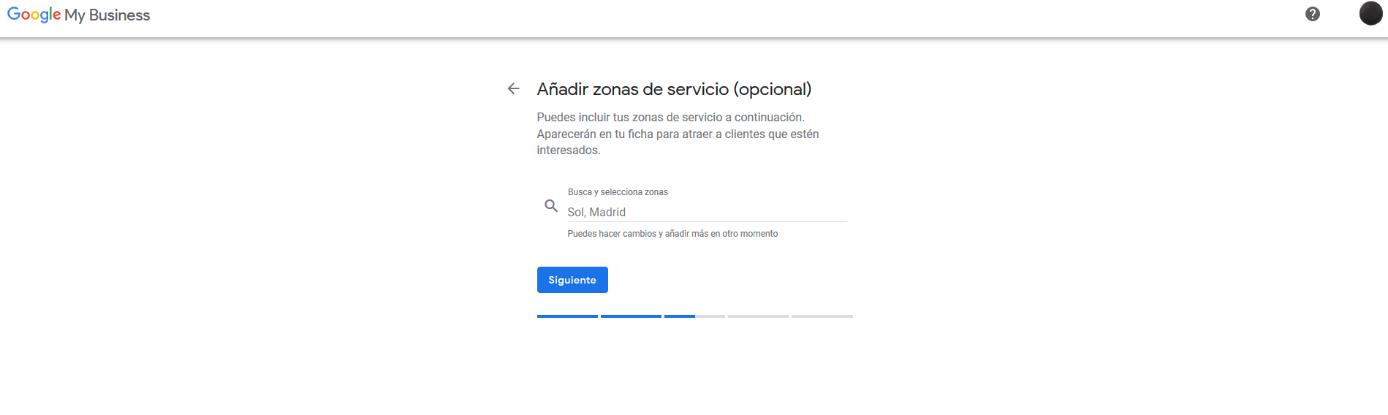
Schritt 6 : Geben Sie die Geschäftskategorie ein, die den von Ihrem Unternehmen angebotenen Dienstleistungen am ehesten entspricht.
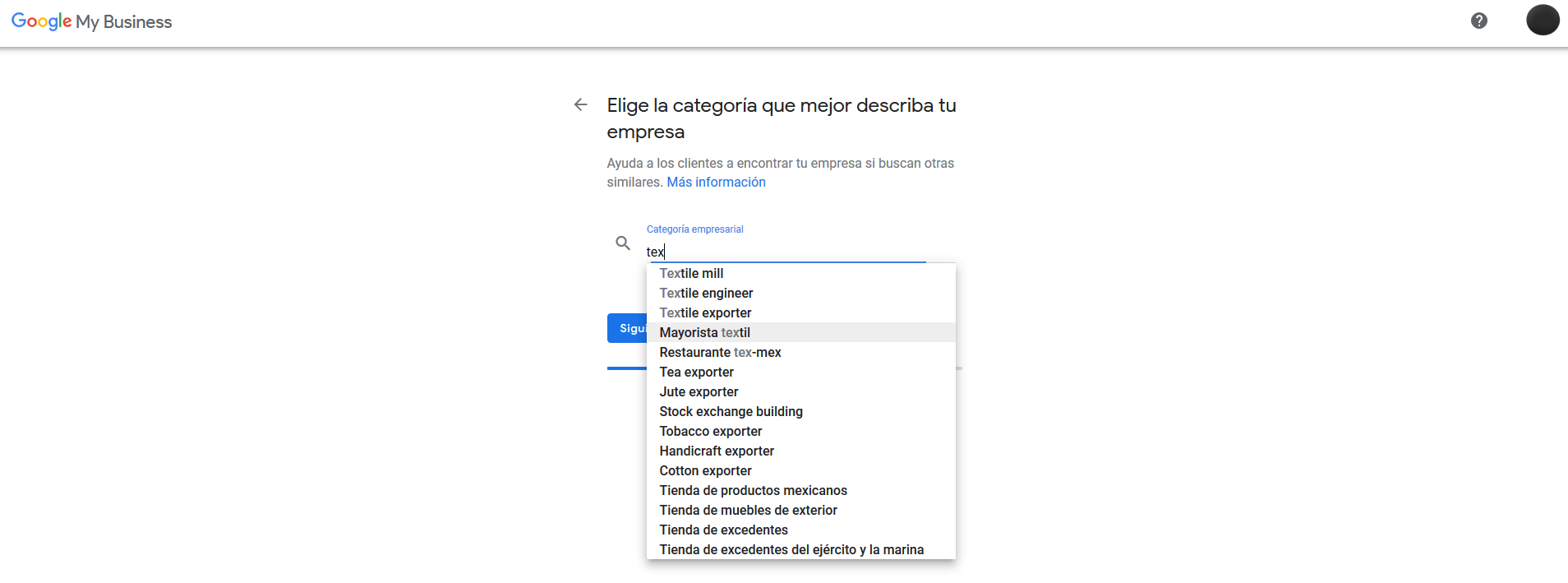
Sie können die Geschäftskategorie jederzeit ändern oder weitere Kategorien hinzufügen.
Schritt 7 : Wenn Sie Ihr Unternehmen bei Google Maps registrieren, können Sie auch entscheiden, welche Kontaktinformationen Ihre Kunden in ihrer Google Maps-Liste sehen sollen.
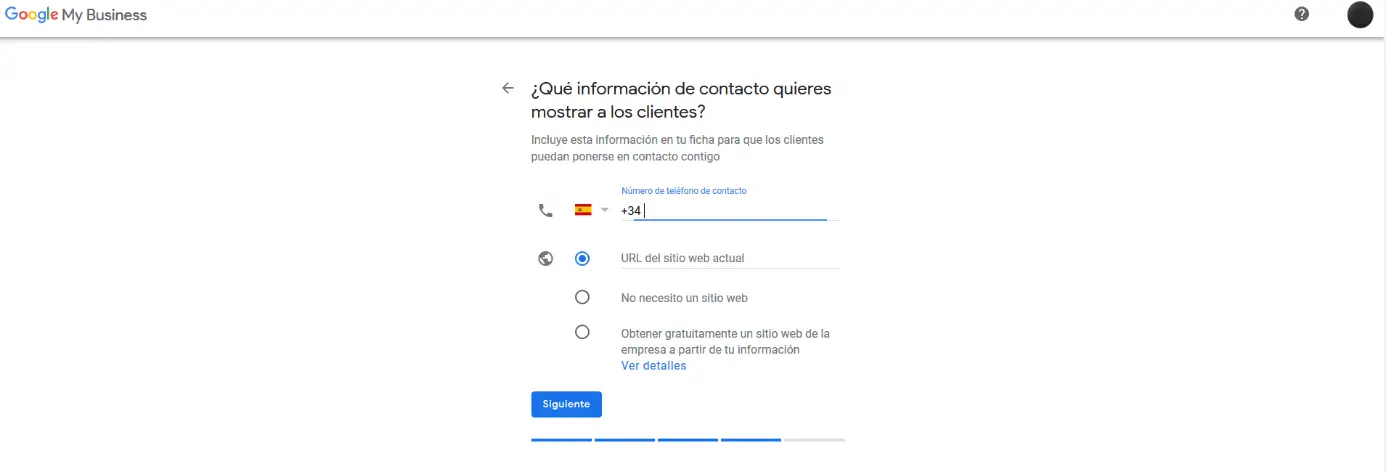
Schritt 8 : Lassen Sie sich von Google personalisierte Marketing-Tipps senden, wenn Sie diese benötigen.
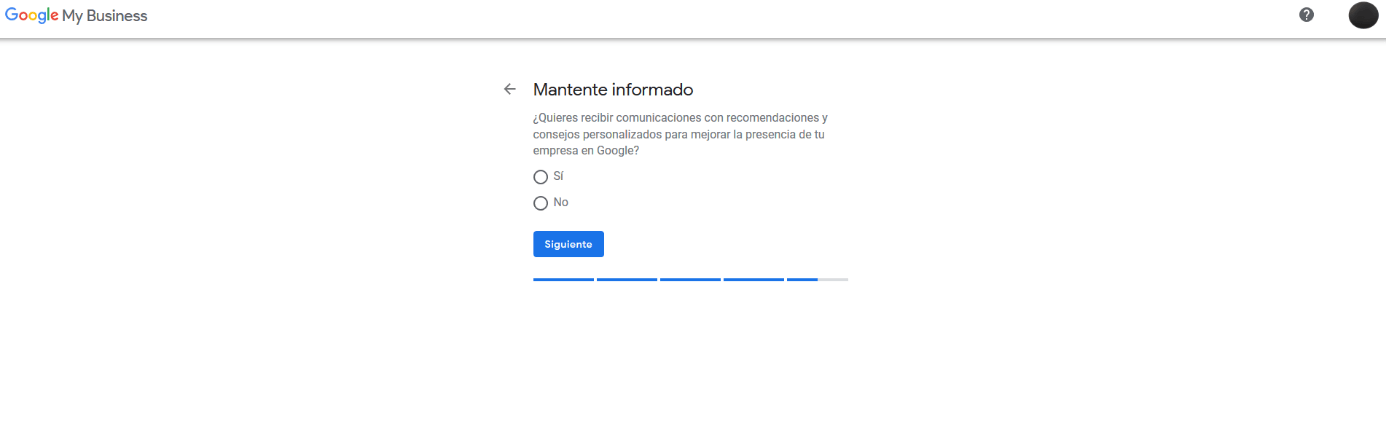
Schritt 9 : Bestätigen Sie, dass Sie Ihr Unternehmen zu Google Maps hinzufügen möchten, und schließen Sie den Registrierungsvorgang ab, indem Sie auf “Fertig stellen” klicken.
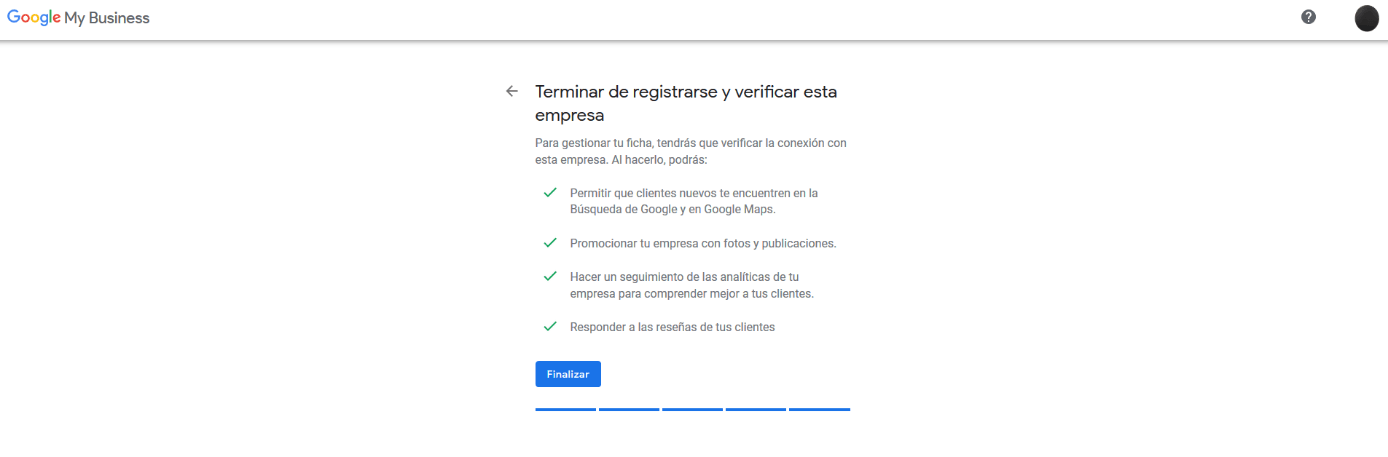
Schritt 10 : Wählen Sie abschließend eine Bestätigungsoption aus, die Ihre Beziehung zum Unternehmen und Ihr Recht auf Anzeige im Google Business-Verzeichnis belegt.
Die Bestätigungsmethode hängt von der Art Ihres Unternehmens ab. Am häufigsten ist die Bestätigung per Post . Funktioniert das so:
- Fordern Sie eine Bestätigungspostkarte an.
- Google sendet einen Brief an die von Ihnen angegebene Geschäftsadresse.
- Die Postkarte enthält einen Bestätigungscode, mit dem Sie sich bei Ihrem Google My Business-Konto authentifizieren können.
Google sendet Ihnen die Bestätigungspostkarte innerhalb von zwei Wochen . Stellen Sie sicher, dass Sie Ihre Google My Business-Adresse oder Unternehmenskategorie während dieser Zeit nicht ändern, und fordern Sie in der Zwischenzeit keinen neuen Bestätigungscode an. Wenn Sie nach zwei Wochen noch keine Postkarte von Google erhalten haben, wenden Sie sich sofort an den Google My Business-Support.
Für bestimmte Unternehmen bietet Google die Möglichkeit, diese Bestätigung per Telefon, SMS, E-Mail oder in der Google-Suchkonsole durchzuführen. Wenn Sie eine dieser Methoden in Ihrem Google My Business-Konto sehen, befolgen Sie einfach die Anweisungen auf dem Bildschirm, um die Bestätigung schnell und bequem abzuschließen.
Hinzufügen eines Unternehmens zu Google Maps: Fordern Sie ein bereits registriertes Unternehmen an
Wenn Ihr Unternehmen bereits über einen Google Maps-Eintrag verfügt, werden Sie von Google über einen Eigentumskonflikt informiert . Für jeden Eintrag kann nur ein Eigentümer bestätigt werden. In diesem Fall wird Ihr Eintrag als Duplikat betrachtet, bis der aktuelle Eigentümer das Eigentum an Sie überträgt.
Beispielsweise können Eigentumsstreitigkeiten auftreten, wenn eine andere Person in Ihrer Organisation oder eine zugewiesene Agentur bereits eine Google My Business-Anzeige für Ihr Unternehmen erstellt hat.
Um Ihr Unternehmen zu Google Maps hinzuzufügen, müssen Sie es wie folgt anfordern :
- Im Falle eines Eigentümerkonflikts erhalten Sie die Nachricht “Diese Registrierung wurde bereits angefordert”. während des Registrierungsprozesses von Google My Business.
- Klicken Sie in diesem Fall auf? Registrierungsanfrage? und füllen Sie das Formular aus.
- Senden Sie die Registrierungsanfrage, indem Sie auf “Senden” klicken.
Der aktuelle Eigentümer hat jetzt sieben Tage Zeit, um auf Ihre Anfrage zu antworten. Google benachrichtigt Sie per E-Mail, wenn Ihre Bewerbung angenommen wurde oder wenn der aktuelle Eigentümer sich geweigert hat, Ihnen das Eigentum zu übertragen.
Wenn der aktuelle Eigentümer nicht innerhalb von sieben Tagen antwortet, können Sie sich möglicherweise als Eigentümer registrieren. In diesem Fall wird die entsprechende Schaltfläche in Ihrem Google My Business-Konto angezeigt, sobald Sie sich angemeldet haben.
Google My Business ist eines der vielen Online-Unternehmensverzeichnisse. Möchten Sie auf allen relevanten Plattformen mit aktualisierten Informationen zu Ihrem Unternehmen präsent sein? Dann bietet Ihnen 1 & 1 IONOS den Business Locator, den richtigen Service für Sie.
